win10系统睡眠黑屏后无法唤醒
下面是win10系统睡眠黑屏后无法唤醒处理方案:
1、首先左下角找到【开始菜单】打开,选择【设置】图标。
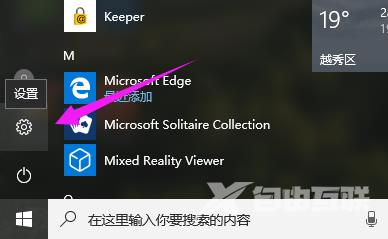
2、出现的界面找到并点击时间和语言。
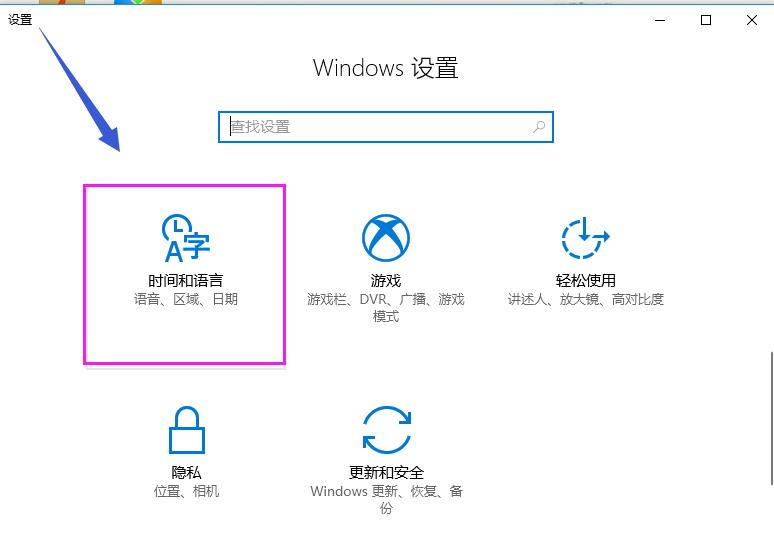
3、然后选择【电源和睡眠】。
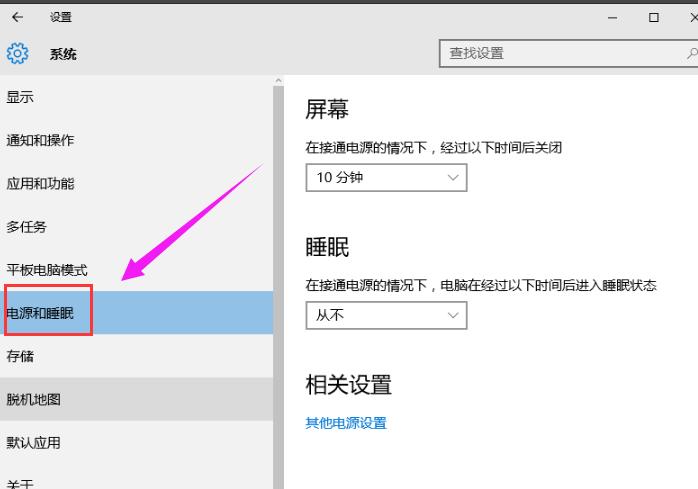
4、选中当前正在使用的电源计划,选择右侧的【更改计划设置】。
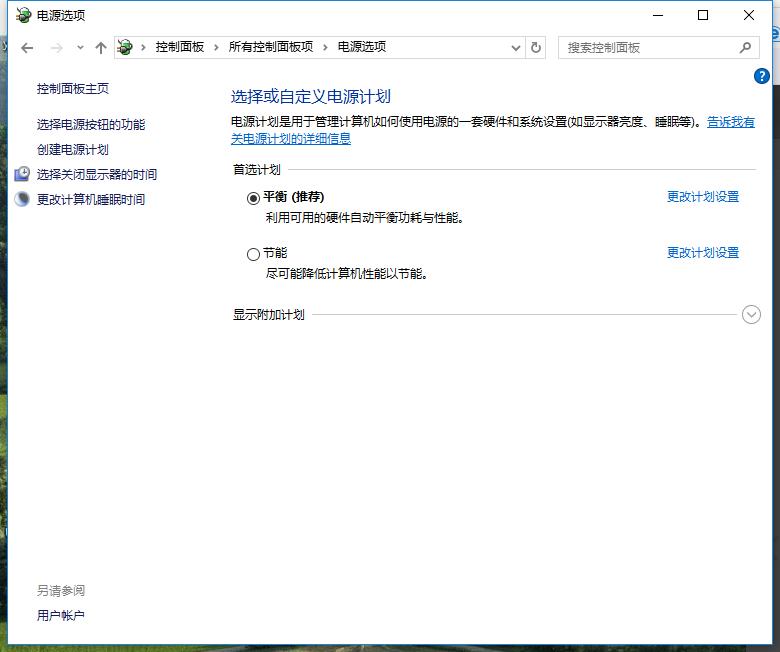
5、接着在使计算机进入睡眠状体,选择【从不】,单击保存更改以完成高级电源设置。
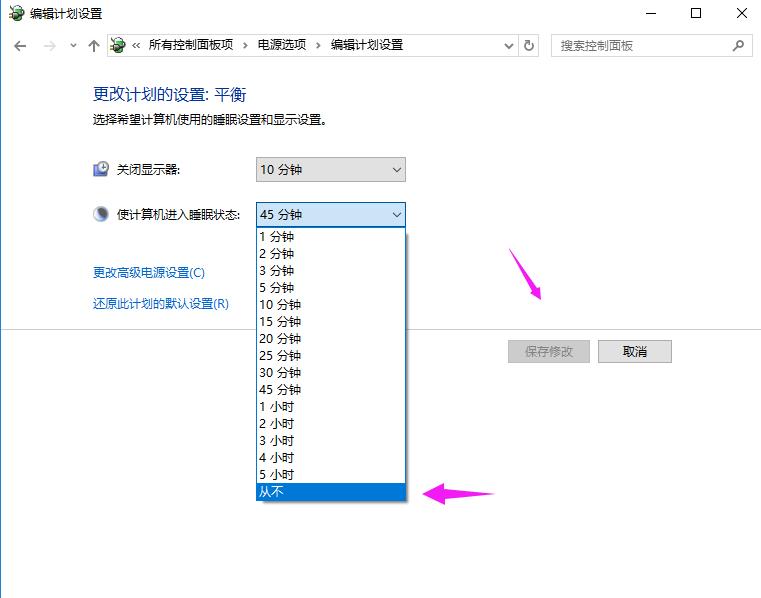
6、在高级选项中,找到【睡眠】选项,确保睡眠处于【从不】状态,混合睡眠处于【关闭】。
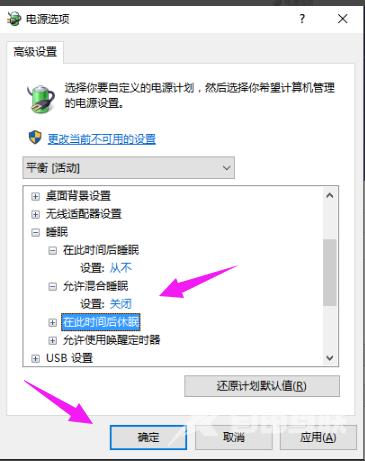
7、然后选择【在此时间后休眠】,选择适当的休眠时间即可,保存后电脑将不再睡眠而只休眠不会出现无法唤醒的事情了。
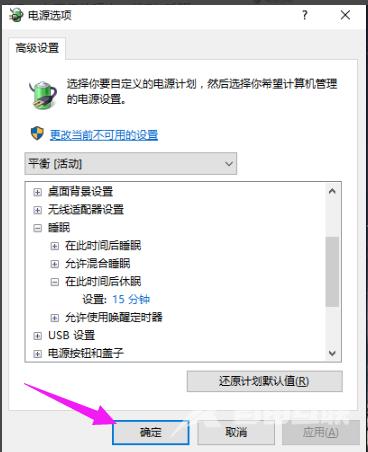
上述是解决win10睡眠无法唤醒黑屏的方法。
